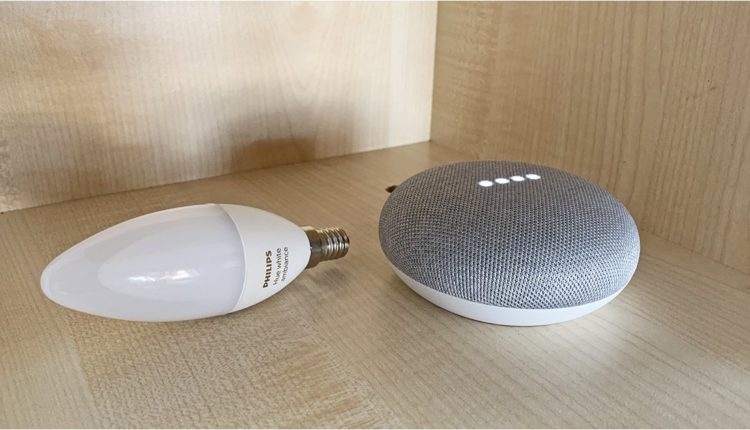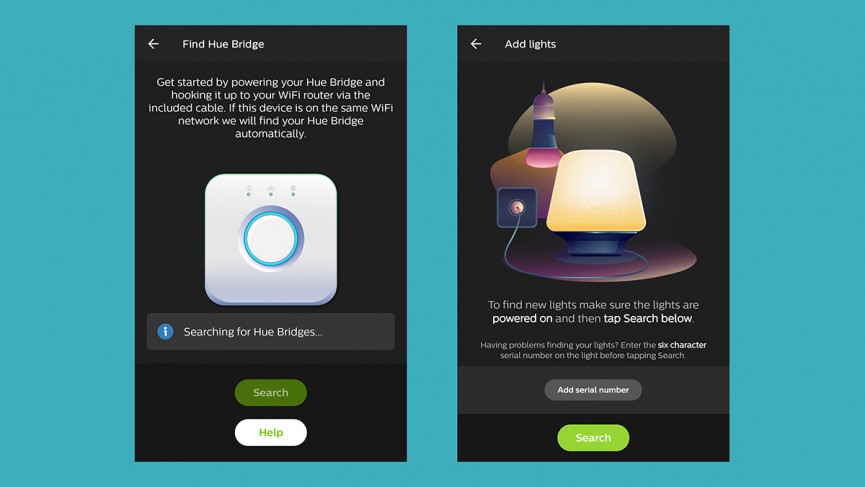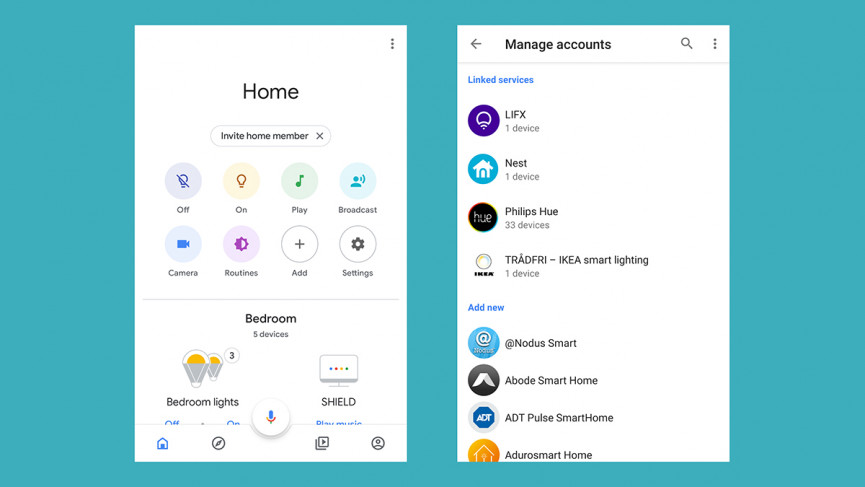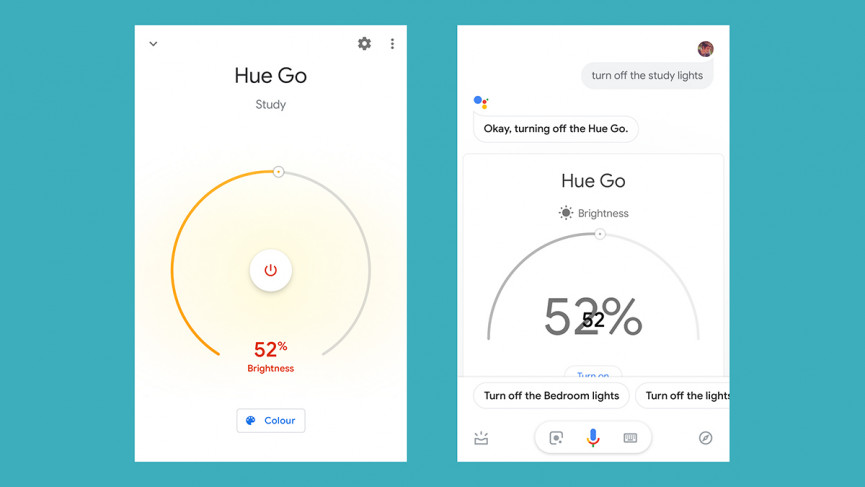Como conectar o Philips Hue ao Google Home
Ninguém realmente faz luzes inteligentes como Philips Hue, e uma das razões pelas quais a linha Hue é tão popular é que ela funciona com uma série de outras coisas – como os dispositivos e a plataforma Google Home.
Se você deseja controlar as luzes Philips Hue por meio do aplicativo Google Home em seu telefone, ou pelos alto- falantes inteligentes do Google Home ou pelo Google Assistant, não é difícil de configurar.
Aqui, guiaremos você passo a passo pelo processo de conexão do Philips Hue ao Google Home, oferecendo ainda mais opções para controlar suas luzes inteligentes.
Configurando suas luzes Philips Hue
Se você chegou a esta página, presumimos que você já tenha as luzes Philips Hue funcionando, mas abordaremos o básico do processo aqui. Você pode aprender mais com nosso abrangente guia masterclass Philips Hue.
Se você já tem seu sistema Hue instalado e funcionando – pule para as instruções específicas para exibi-las em sua Página inicial do Google.
Em primeiro lugar, você precisa de um Philips Hue Bridge que se conecte diretamente ao seu roteador e controle as várias luzes e lâmpadas Hue em sua casa.
Conecte-o a uma fonte de alimentação, conecte-o ao seu roteador por meio de um cabo Ethernet, aguarde até que as quatro luzes na parte superior se acendam e você poderá acessar o aplicativo Hue para Android ou iOS.
Você será solicitado a registrar uma conta na Philips na primeira vez que usar o aplicativo, mas é grátis e fácil de fazer. Em seguida, abra a página Configurações no aplicativo e escolha Hue Bridges e Add Hue Bridge para prosseguir. O aplicativo fará todo o trabalho pesado de detectar seu Hue Bridge e garantir que ele esteja funcionando corretamente – basta seguir as instruções na tela.
Feito isso, adicionar lâmpadas é tão simples quanto verificar se estão aparafusadas ou conectadas e se os interruptores de luz necessários estão ligados, depois ir para Configuração de luz e Adicionar luz na página Configurações do aplicativo Hue.
Depois que todas as suas lâmpadas estiverem configuradas corretamente e funcionando por meio do aplicativo Philips Hue em seu telefone, você estará pronto para começar a adicionar o Google Home à mistura.
Conectando o Philips Hue e o Google Home
A adição de dispositivos ao Google Home – para que você possa acessá-los por meio dos alto-falantes do Google Home, do Google Assistant em seu telefone e assim por diante – é feita por meio do aplicativo Google Home para Android ou iOS. Você pode já tê-lo instalado, se você já configurou um alto-falante do Google Home ou um Chromecast, por exemplo.
Abra o aplicativo e, na tela frontal, toque no ícone + (canto superior esquerdo), em Configurar dispositivo e em Já tem algo configurado? Você encontrará uma longa lista de fabricantes que fabricam o kit compatível com o Google Home – toque em Philips Hue aqui.
Você precisará fazer login usando as credenciais da sua conta Philips Hue, que você configurou ao instalar o aplicativo Hue em seu telefone pela primeira vez. Feito isso, seus dispositivos devem aparecer magicamente após alguns segundos, pois o Google se comunica com o aplicativo Hue e o Hue Bridge.
A configuração ainda não está completa: o aplicativo Google Home exibirá todas as luzes detectadas e solicitará que você as atribua a um cômodo específico da casa. Isso facilita, por exemplo, desligar todas as lâmpadas do quarto de uma só vez.
Adicionar quaisquer lâmpadas que você possa obter no futuro é um pouco mais fácil: trabalhe com o mesmo processo e o Philips Hue já está adicionado como um conjunto de dispositivos conectados. Você pode adicionar a nova luz inteligente sem fazer a conexão inicial novamente.
Usando o Google Home e o Google Assistant
Controlar as luzes Philips Hue por meio do Google Home e do Google Assistant é muito simples. Você também pode continuar usando o aplicativo Hue, que oferece mais algumas opções em termos de horários de luz e cores extras.
Se você tiver um alto-falante do Google Home ao alcance da voz, por exemplo, basta dizer "ligar as luzes do estudo" ou "desligar a luz Hue Go" conforme necessário – usando os nomes de lâmpadas individuais ou os nomes dos quartos aos quais você os atribuiu.
Comandos como "definir as luzes de estudo para 50%" e "tornar as luzes de estudo verdes" também funcionam – basta brincar com diferentes comandos de voz e você verá que todos os tipos de truques são possíveis.
Para um controle mais granular sobre as luzes Philips Hue, abra o aplicativo Google Home no telefone e toque nas lâmpadas na tela frontal do aplicativo. As lâmpadas podem ser ligadas e desligadas ou ajustadas em termos de brilho e cor.
Toque em Rotinas na tela frontal do aplicativo Home e você pode incluir suas luzes Hue em comandos abrangentes como "Estou em casa" (luzes acesas) ou "boa noite" (luzes apagadas). Essas rotinas são úteis para executar comandos que afetam vários dispositivos domésticos inteligentes ao mesmo tempo.